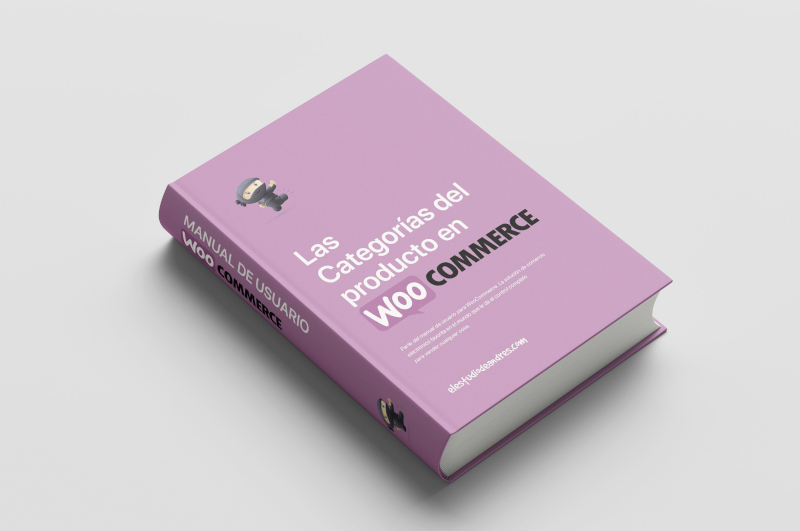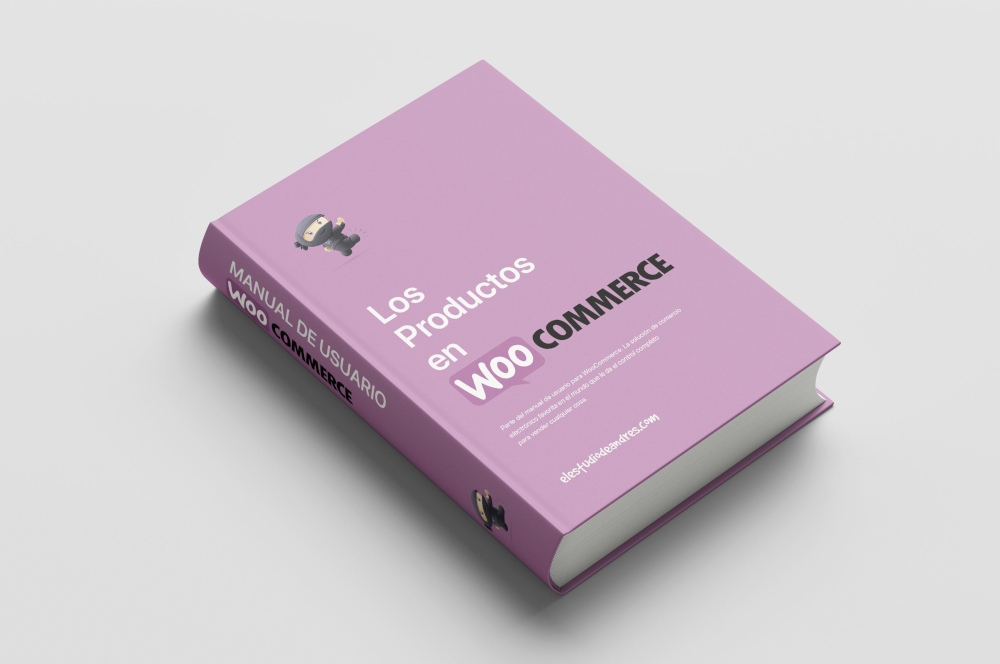En este artículo trataremos sobre los Productos en WooCommerce, la séptima parte del manual de uso de WooCommerce. Nos servirá de guía para aprender a añadir nuevos productos, gestionar el inventario, fijar su precio de venta, clase de envío o establecer sus atributos.
Antes de crear nuestro primer producto, es conveniente familiarizarse con el modo de funcionamiento de categorías, etiquetas y atributos, si todavía no las conoces.
Productos en WooCommerce
Para acceder a los ajustes de Productos en WooCommerce nos dirigiremos a Productos en el menú izquierdo del escritorio de WordPress debajo de WooCommerce. La página por defecto que nos aparece nos mostrará un listado de todos los productos de nuestra tienda online.
Todos los productos
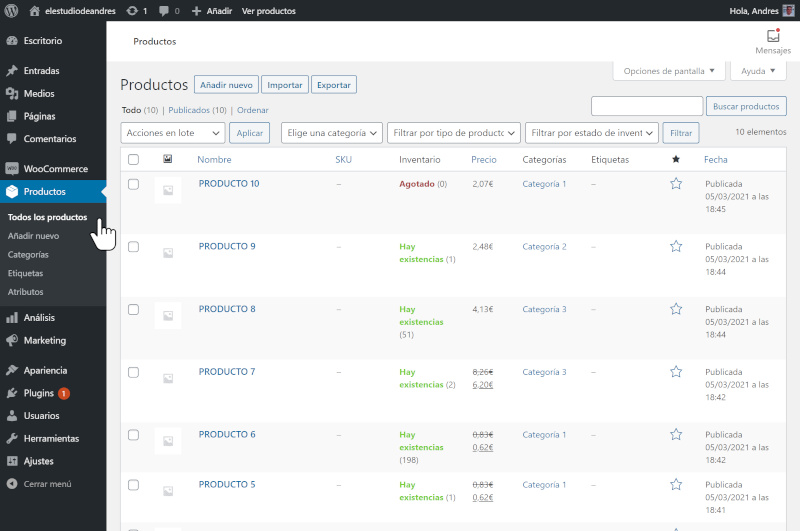
Todos los productos en WooCommerce
En la parte superior tenemos tres botones Añadir nuevo, importar y Exportar.
- Añadir nuevo: Añade un nuevo producto al listado
- Importar: Importa productos desde un archivo CSV.
- Exportar: Exporta todos los productos a un archivo CSV.
Debajo del título Productos, nos aparecen tres opciones Todo / Publicados / Ordenar.
- La vista por defecto se encuentra en Todo, mostrando todos los productos que tengamos en nuestra tienda.
- Publicados: Muestra sólo los productos terminados y publicados, ocultando los borradores y los pendientes de revisión.
- Ordenar: Ordena todos los productos por el nombre
Inmediatamente después encontramos el desplegable de Acciones en lote y los filtros de productos.
- Acciones en lote:
- Editar: Edita los campos comunes de varios productos a la vez.
- Enviar a la papelera: Elimina en lote los productos seleccionados
- Elige una categoría: Muestra sólo los productos correspondientes a la categoría seleccionada.
- Filtrar por tipo de producto: Filtra los resultados según el tipo de producto que queremos mostrar.
- Filtrar por estado de inventario: Muestra todos los productos con el estado de inventario:
Añadir nuevo
Para crear un nuevo producto sólo debemos ir a Productos -> Añadir nuevo y nos aparecerá la siguiente pantalla dividida en dos columnas. Recordemos que, al igual que en otras secciones de WooCommerce, haciendo clic en Opciones de pantalla podemos cambiar el aspecto de esta sección.
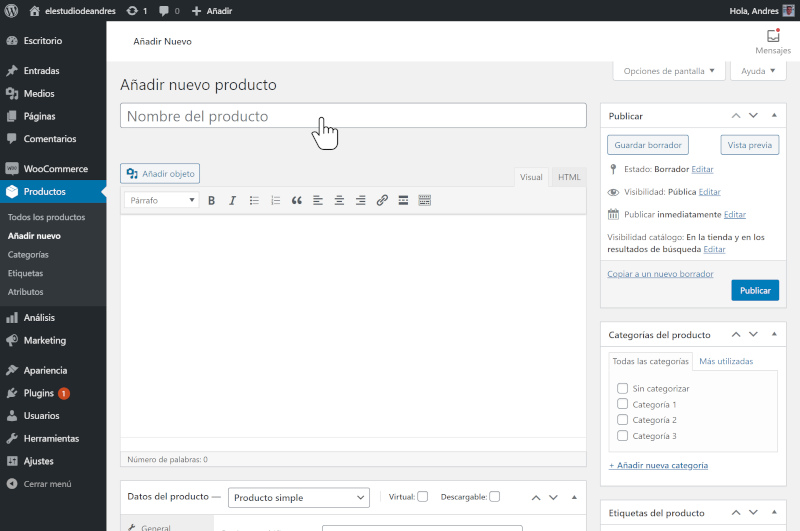
Añadir productos en WooCommerce
Nombre del producto
En la columna de la izquierda nos aparece el campo Nombre del producto.
Simplemente introduciremos el nombre de producto que queramos crear.
Descripción
Debajo del campo Nombre del producto encontramos otro campo grande de texto. Este contiene la descripción larga del producto. Esta es la descripción detallada que aparecerá en la parte inferior de la vista de producto en WooCommerce.
El panel de texto Descripción, dispone de dos pestañas en la parte superior derecha para el modo de edición del texto:
- Visual: Modo normal de edición de texto.
- HTML: Modo de edición HTML.
Datos del producto
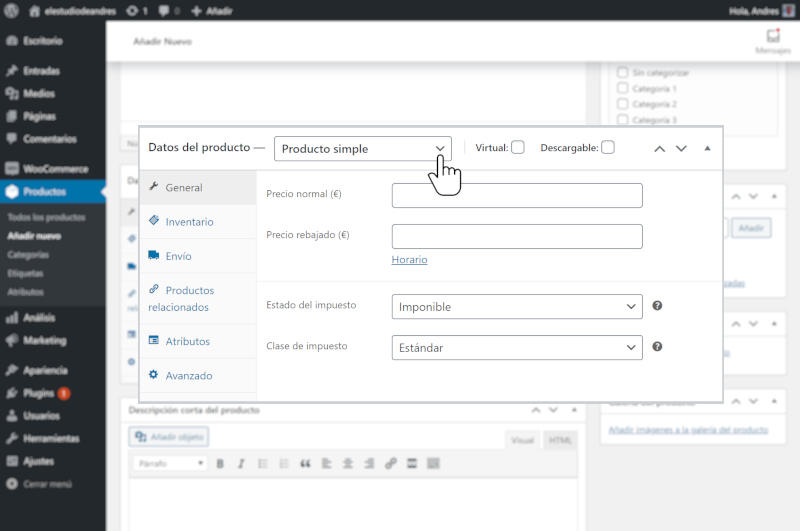
Detalle datos del producto
En el panel intermedio, Datos del producto, completaremos el resto de la información que WooCommerce precisa para crear un producto.
Tipo de producto
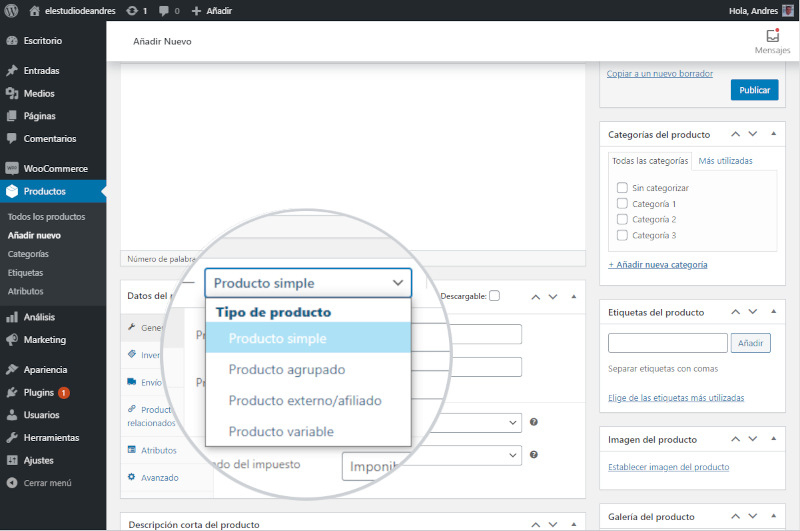
Detalle tipos de productos en WooCommerce
Nos encontramos con 4 diferentes tipos de productos en WooCommerce:
- Producto simple: El más habitual, un producto individual y normal sin ningún tipo de opciones.
- Producto agrupado: Un grupo de productos relacionados que pueden adquirirse individualmente y el cual lo forman productos sencillos. Por ejemplo, un juego de seis vasos.
- Producto externo/afiliado: Producto que incluimos y describimos en nuestra tienda pero que se vende en otro sitio web.
- Producto variable: Un producto con variaciones, cada una de las cuales puede tener un diferente SKU, precio, opción de stock diferente, etc. Por ejemplo, una camiseta disponible en diferentes colores y/o tallas.
A su derecha tenemos dos casillas de verificación las cuales nos permiten elegir si el producto es virtual y/o descargable:
- Virtual: Es un producto intangible y por lo tanto no tendrá habilitadas las opciones de envío.
- Descargable: Este producto consiste en un archivo que se puede descargar. Un archivo PDF, vídeo, canción, imagen, etc.
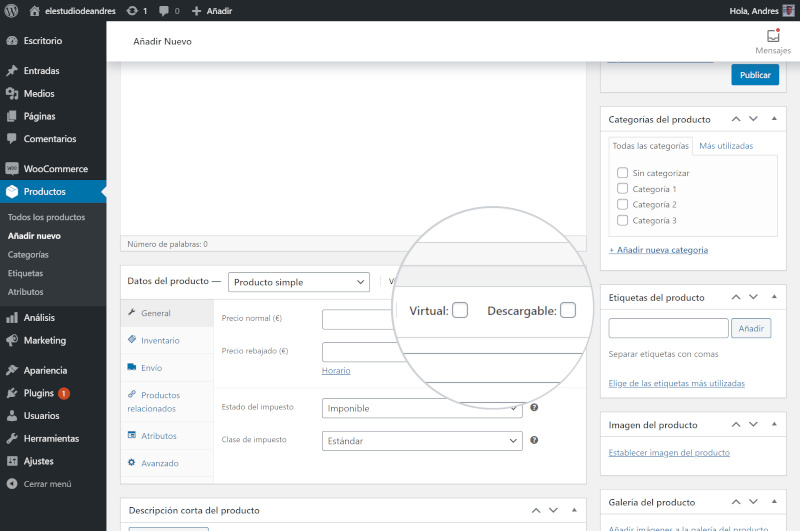
Detalle producto virtual o Desplegable en WooCommerce
Generales
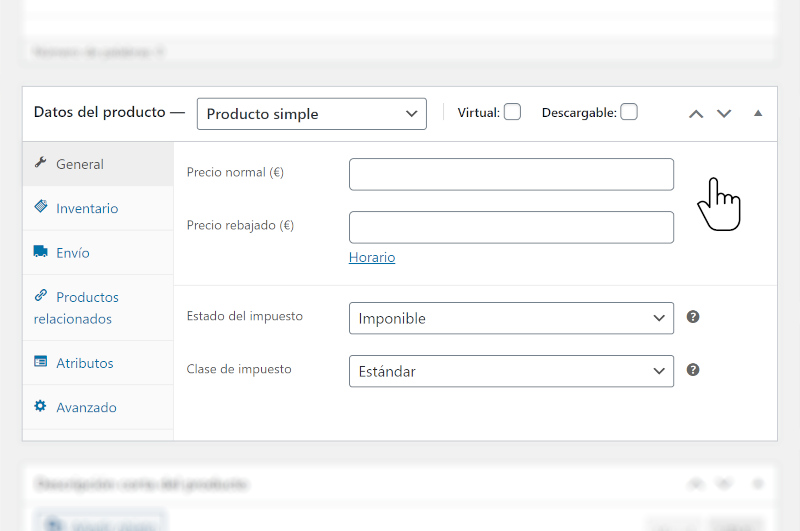
Productos en WooCommerce – Datos del producto – General
En la pestaña General de la sección datos del producto se nos permite introducir la siguiente información:
- Precio normal (€): El precio habitual del producto sin descuento.
- Precio rebajado (€): Precio del producto con descuento, rebaja u oferta puntal.
- Horario: El intervalo de fechas durante las cuales estará activo el precio rebajado
- Estado del impuesto:
- Imponible: Producto sujeto a impuestos.
- Envío sólamente: Sólo los gastos de envío están sujetos a impuestos.
- Ninguno: Sin impuestos.
- Clase de impuesto:
- Estándar: Tasa de impuestos estándar. Iva 21%
- Tasa cero: Sin impuestos.
- Tasa reducida: Por ejemplo, iva reducido.
Inventario
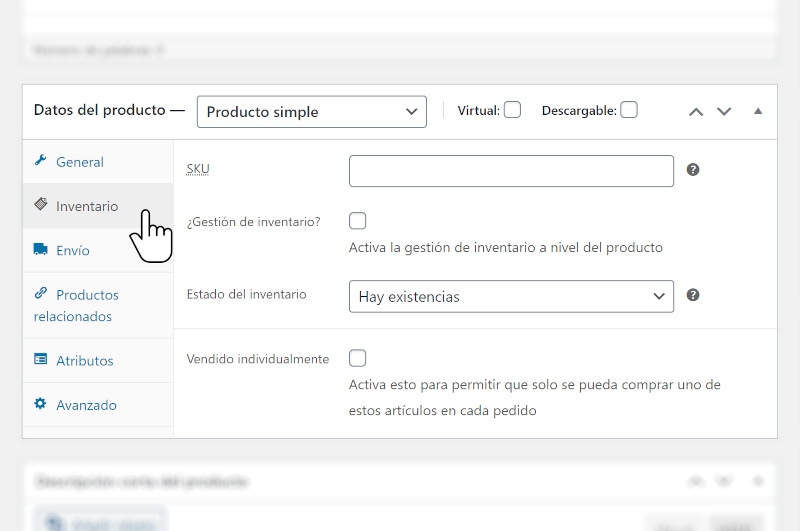
Productos en WooCommerce – Datos del producto – Inventario
En la pestaña Inventario disponemos de los campos siguientes:
- SKU: (Stock Keeping Unit) Es un identificador único de producto o de servicio.
- ¿Gestión de inventario?: En esta casilla tipo Sí/No activaremos la gestión de inventario del producto. Deberemos indicar cuantas unidades disponemos y se descontará de forma automática según las ventas.
- Estado del inventario:
- Hay existencias: Se muestra el mensaje “Hay existencias” en la tienda.
- Agotado: Se muestra como “producto agotado”.
- Se puede reservar: Permite hacer reservas de productos.
- Vendido individualmente: Sólo se podrá vender el producto de manera unitaria, el cliente no podrá elegir el número de unidades en la página de producto ni en el carrito.
Envío
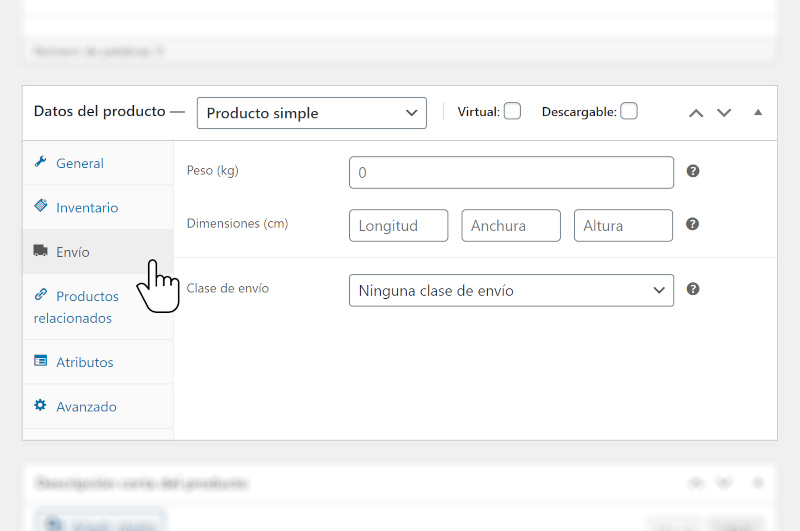
Productos en WooCommerce – Datos del producto – Envío
En la pestaña Envío estableceremos las variables que influyan en el coste de envío del producto
- Peso (Kg): El peso del producto en formato decimal.
- Dimensiones (cm): Las dimensiones ancho, largo y alto del producto en centímetros.
- Clase de envío: Según la hallamos detallado en ajustes de envío de WooCommerce.
Productos relacionados
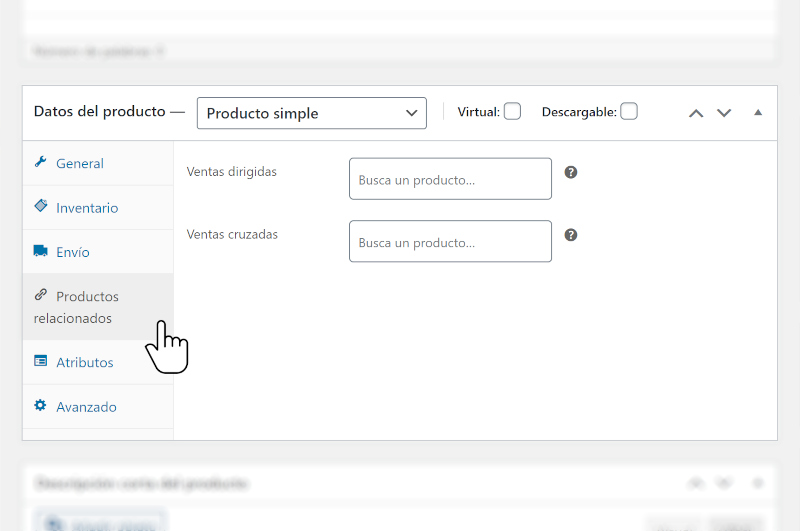
Productos en WooCommerce – Datos del producto – Productos relacionados
En esta pestaña dispondremos de dos opciones:
- Ventas dirigidas: Introduciremos los productos que queremos recomendar al cliente en lugar del producto que está viendo. Por ejemplo, productos más rentables, de mejor calidad o más caros.
- Ventas cruzadas: Son los productos que serán promocionados en el carrito en función del producto que estemos viendo.
Atributos
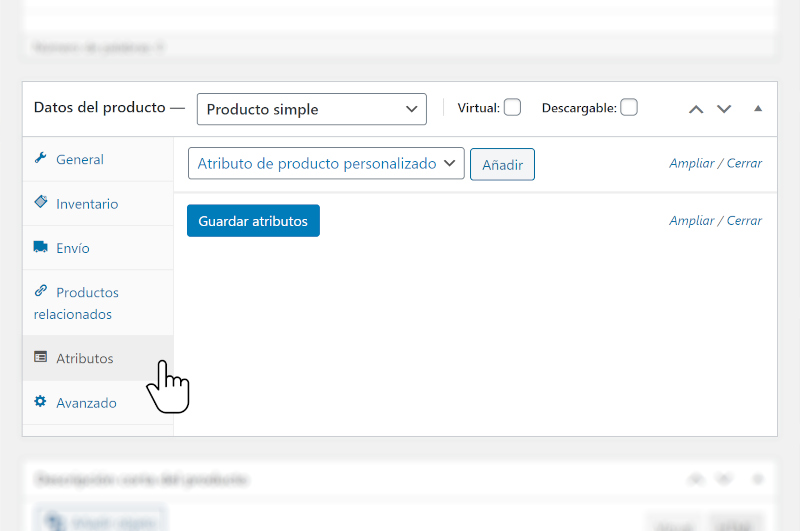
Productos en WooCommerce – Datos del producto – Atributos
Para poder agrupar productos de manera más relevante podemos emplear los atributos de producto. Existen dos usos para este tipo de datos en WooCommerce:
- Uno es mediante los widgets de WooCommerce, como por ejemplo, Filtrar productos por atributo. Este widget en tu barra lateral permite a tus clientes filtrar productos en tu tienda según el atributo que hayan seleccionado.
- El segundo uso es para los productos variables. Para crear un producto variable, primero hemos de definir un atributo para el producto, como por ejemplo la talla o el color de una camiseta.
Trataremos más en profundidad sobre los atributos en el artículo Atributos de este manual de uso de WooCommerce
Avanzado
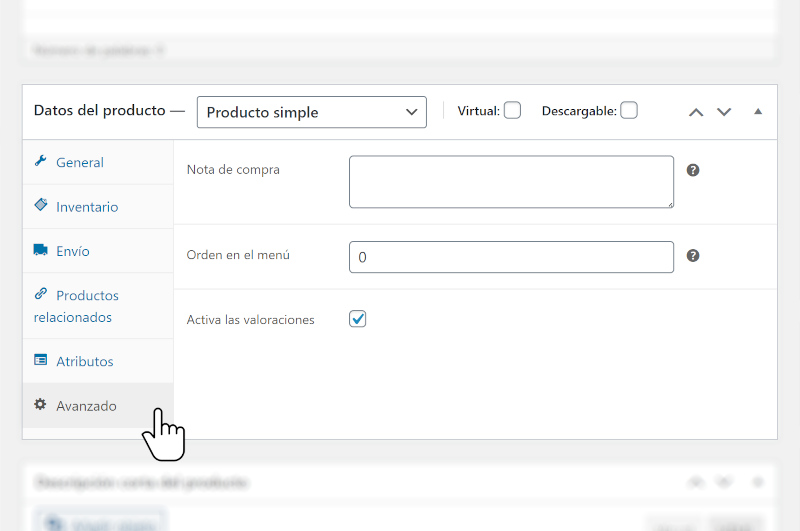
Productos en WooCommerce – Datos del producto – Avanzado
En esta última pestaña de datos del producto encontramos las opciones avanzadas:
- Nota de compra: Esta nota anexa al producto le será mostrada al cliente si lo compra. Por ejemplo, un aviso de producto o un enlace a las instrucciones.
- Orden en el menú: Seleccionar esta opción nos permitirá ordenar los productos en el panel de control y en la tienda. Para ello la selección “Orden personalizado” deberá estar activa en los ajustes de producto.
- Activa las valoraciones: Permite a los usuarios a dejar su valoración.
Descripción corta del producto
Debajo del panel, Datos del producto, tenemos la Descripción corta del producto.
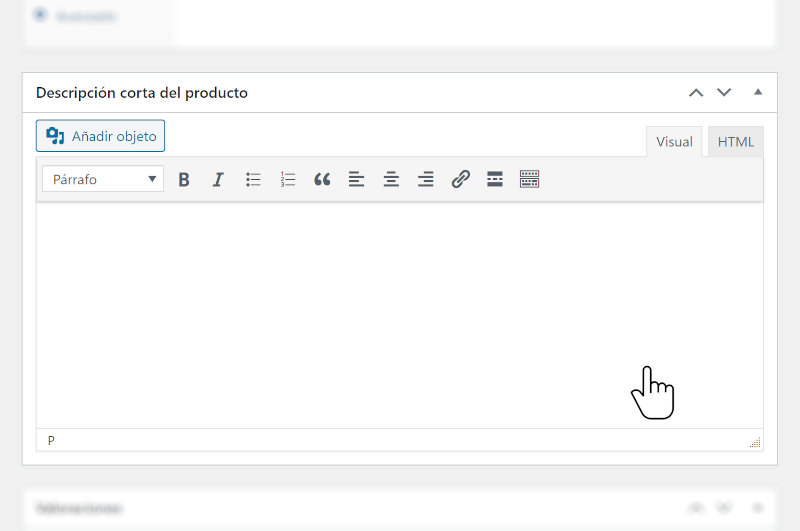
Descripción corta del producto
La descripción corta es un texto breve de resumen de la descripción completa del producto. Por regla general esta descripción corta aparecerá al lado de las fotos del producto y debajo del título.
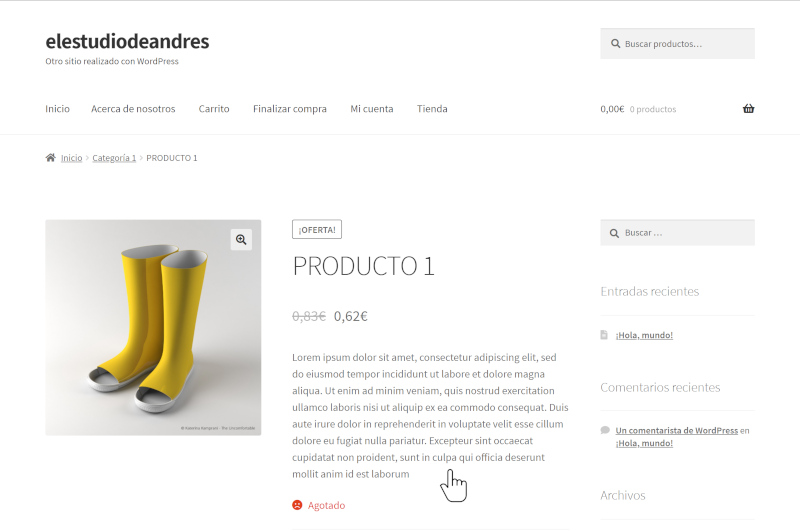
Descripción corta del producto en el front end
Valoraciones
Para finalizar la columna de la izquierda de la página Añadir nuevo encontramos el panel Valoraciones. En ella podremos añadir comentarios con el botón Añadir comentario a las valoraciones que nuestros clientes hayan hecho de los productos que compraron en nuestra tienda online.
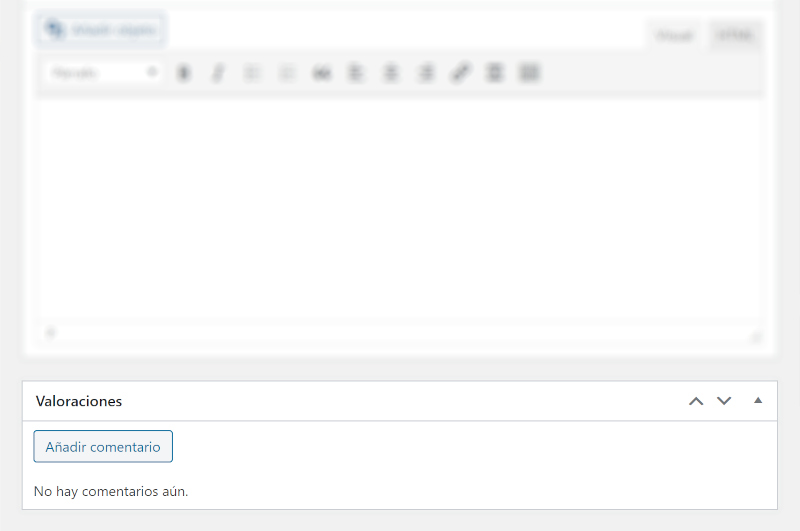
Comentarios a valoraciones de cliente
Publicar
En La parte superior de la columna de la derecha se halla el panel Publicar. Sus correspondientes botones nos permitirán:
- Publicar nuestro producto
- Copiarlo a un nuevo borrador
- Guardar un borrador de nuestro producto
- Realizar una vista previa de cómo se muestra a nuestros clientes.
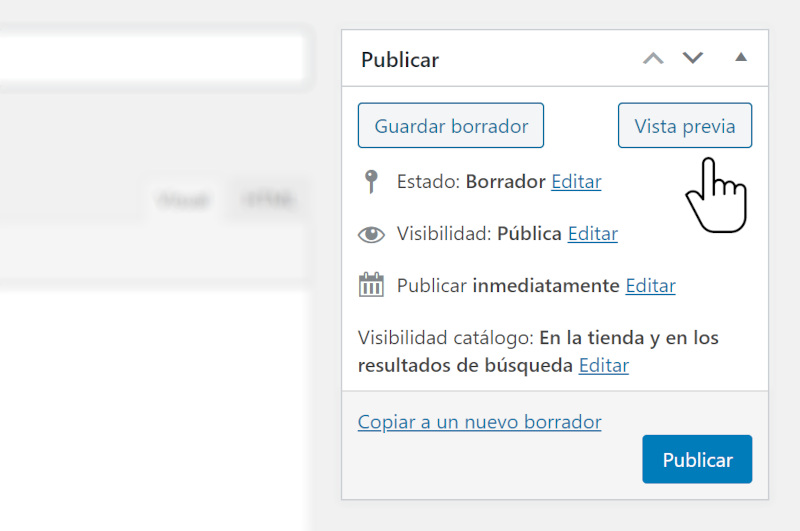
Panel Publicar Producto
Además, en este panel podremos editar los siguientes campos de producto:
Estado
Nos ofrece la posibilidad de cambiar nuestro producto del estado borrador a producto pendiente de revisión o Publicado.
Visibilidad
Estableceremos la visibilidad del producto:
- Pública
- Protegido con contraseña
- Privado.
Publicar inmediatamente
Podremos publicar el producto inmediatamente o establecer una fecha y hora para su publicación programada.
Visibilidad de catálogo
Mediante este campo establecemos si el producto se puede mostrar:
- En la tienda y en los resultados de búsqueda.
- Sólo en la tienda.
- Sólo en los resultados de búsqueda.
- Oculto.
La última opción, Este es un producto destacado, permite que el producto en cuestión aparezca en la sección productos destacados del front end y con una estrella activa en la columna destacados del back end.
Categorías del producto
En el lado derecho de la página producto encontramos el panel categorías del producto. Puedes elegir de entre todas las categorías generales que hayas creado, de entre las categorías más utilizadas o añadir una nueva categoría haciendo clic en el enlace + Añadir nueva categoría.
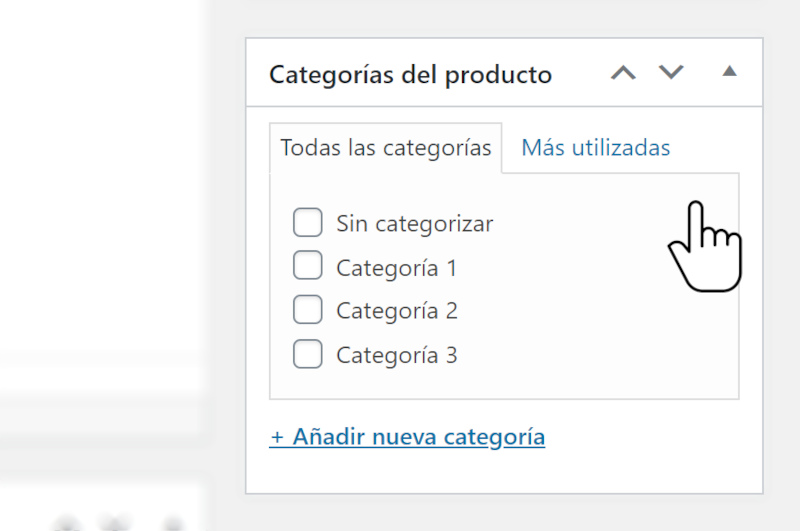
Panel Categorías del producto
Etiquetas del producto
Debajo del panel categorías del producto encontramos Etiquetas de producto. En él podrás asignar etiquetas de producto de la misma manera que en el panel de categorías o elegir de entre las más utilizadas.
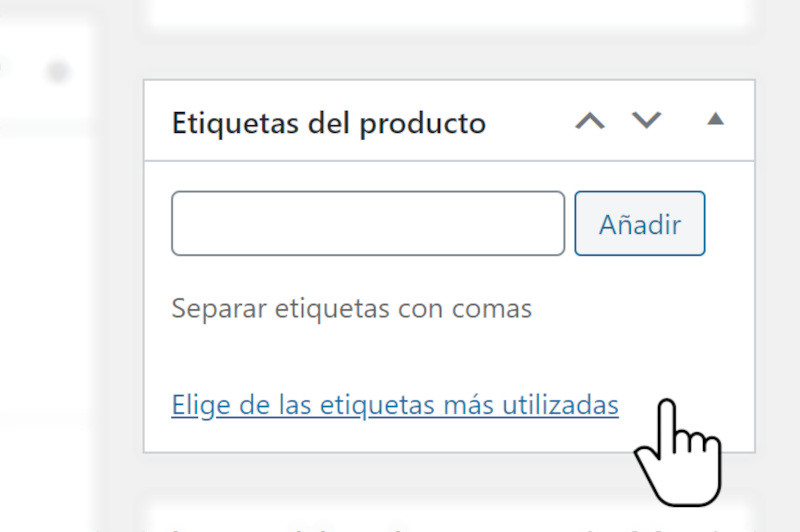
Panel Etiquetas del producto
Imagen y galería del producto
Para finalizar la sección producto nos encontramos con los dos últimos paneles, Imagen del producto y Galería del producto.
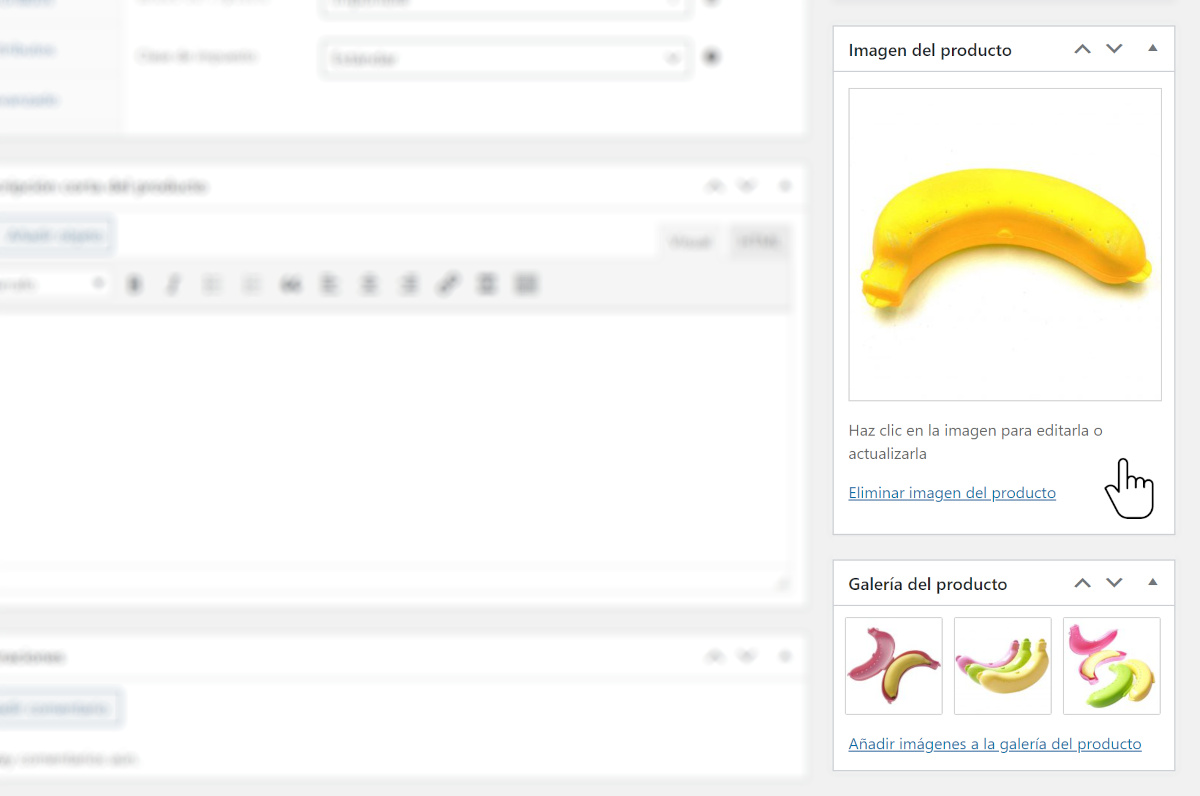
Paneles de imagen y galería del producto
Imagen del producto
En este campo cargaremos desde nuestro ordenador la imagen del producto que queramos que sea la representativa del mismo en la tienda. Será la imagen que se verá en grande a la izquierda de la descripción corta y el título.
Galería del producto
Haciendo clic en Añadir imágenes a la galería del producto subiremos desde nuestro ordenador el resto de imágenes que compongan la galería visible desde la tienda. Estas imágenes aparecerán en miniatura debajo de la imagen representativa del producto.
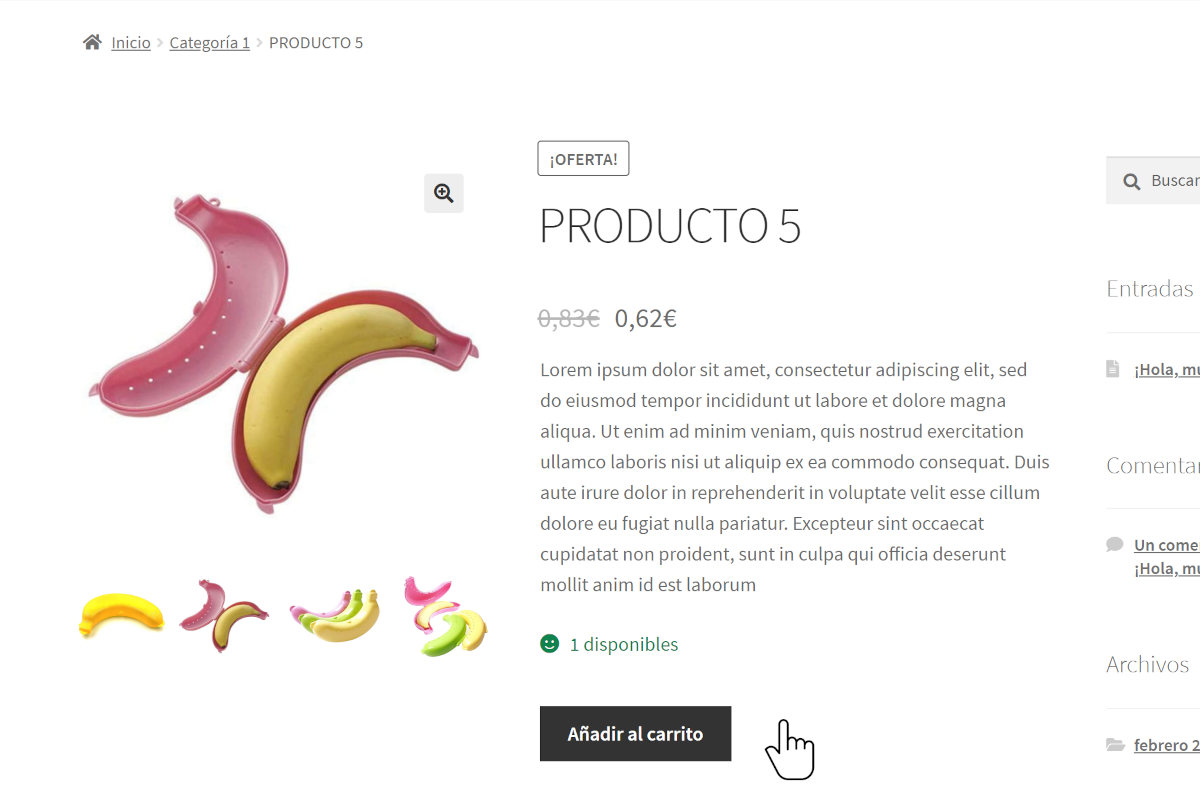
Vista de la galería del producto
Conclusión
WooCommerce permite crear productos de una forma sencilla con tan sólo rellenar unos campos. Pero para conseguir un buen catálogo antes hemos de conocer como funcionan Categorías, etiquetas y atributos.
Una buena configuración del campo productos relacionados y permitir el uso de los filtros de producto permitirán dar a conocer a nuestro visitante toda nuestra oferta de artículos mediante la propia ficha de producto.
Si quieres conocer como se realizan los ajustes de WooCommerce relativos a los productos haz clic en el enlace, ajustes de productos en WooCommerce.
¿Te ha resultado útil este artículo? Compártelo
Artículos relacionados
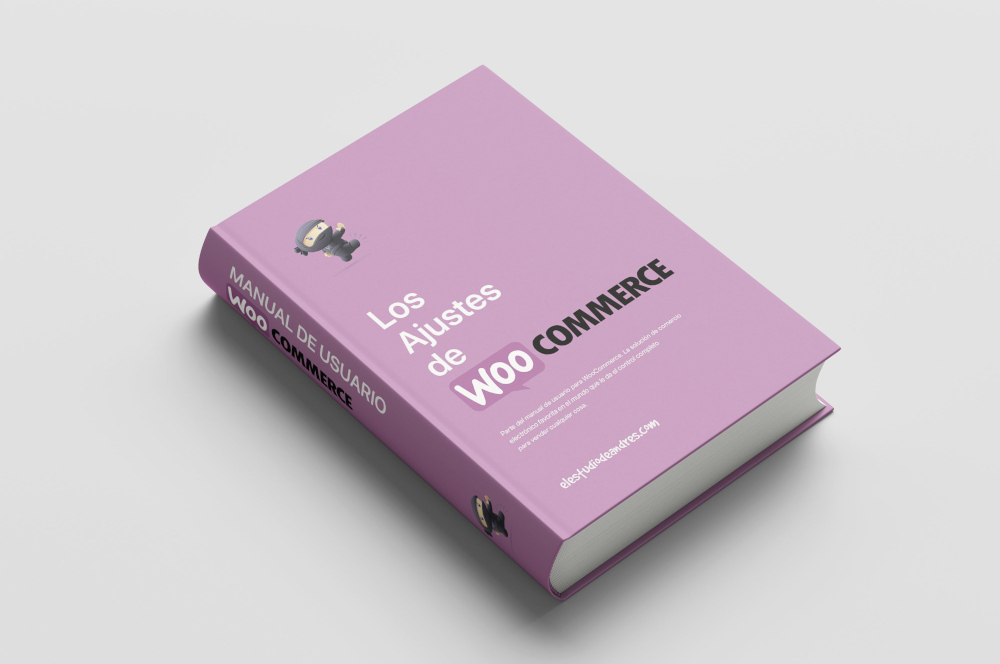
Ajustes de WooCommerce